在现代社会中手机已经成为人们生活中不可或缺的一部分,除了通话和短信功能外,手机还具备连接互联网的能力,让人们可以随时随地享受到网络的便利。为了保障网络的安全性,设置WiFi密码成为了手机使用者必不可少的一项任务。究竟如何用手机设置WiFi密码呢?手机又该如何进行WiFi密码的设置呢?下面我们就来详细了解一下。
手机如何设置WiFi密码
具体方法:
1.首先打开手机,以手机资深爱好者的傲娇姿态找到“设置”二字。再用你最惯用最轻松的手指点击它,一般点击一次就好了,如果你手机不卡的话,因为如果是小编点击的话,恐怕得两三次,毕竟小编手机也快要光荣退休了。
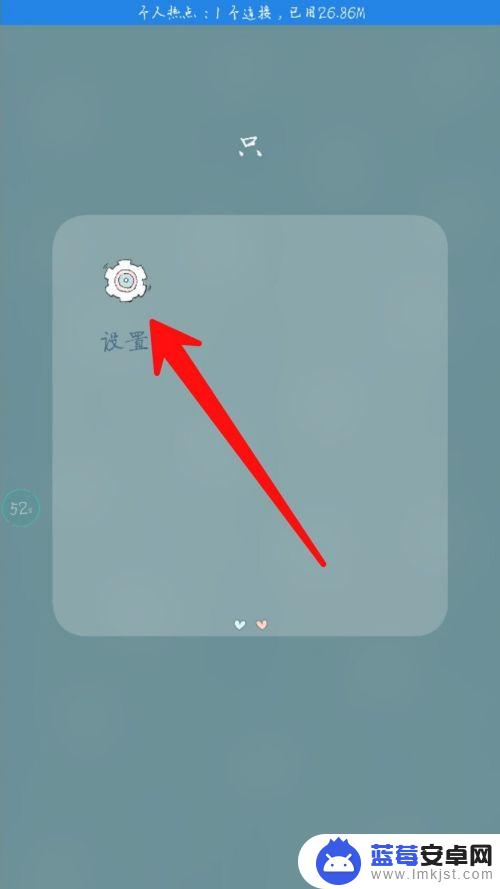
2.接下来,在你进入的这个界面找到“其他无线连接”六字。大概是处于第五行,告诉你这个具体位置可不是因为小编低估你啊,是怕耽误咱家风华正茂的新时代朋友的宝贵时间呢,太感动了,小编太贴心。咳咳,小可爱找到了就可以点击它了。
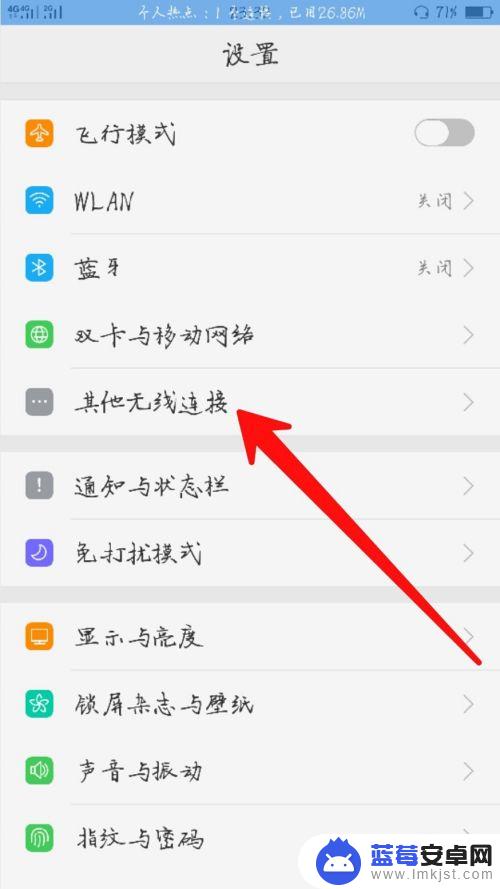
3.然后你需要在“网络共享”那一小栏找到“个人热点”四字并点击,在此,小编顺便给你们普及一下,wifi的中文含义就是“热点”哦!说这个的意义是因为理解性记忆要比死记硬背记得牢,就不用下次换密码的时候还得在百度上搜索啦。
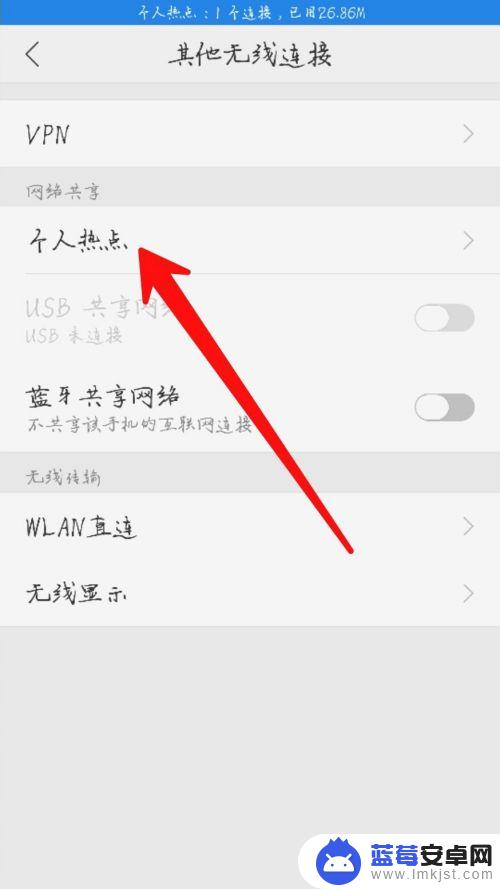
4.点击进入后,第一栏是你要开热点的时候点击的。不过我们现在要点击的是它的下一栏“名称与密码设置”,因为小编的密码涉及到了隐私,所以请原谅小编将它模糊化了。
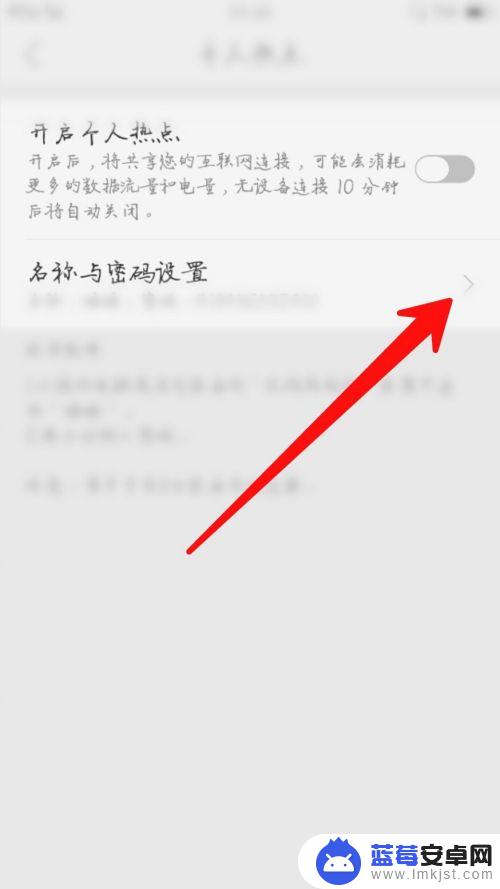
5.最后一步啦,很简单,输入名称和密码,这个密码小编建议你们设一个你记得住的基础上中等难度的,因为这样不会太容易被破解。输完了之后,右上角的“保存”二字会亮起,点击它,结束。
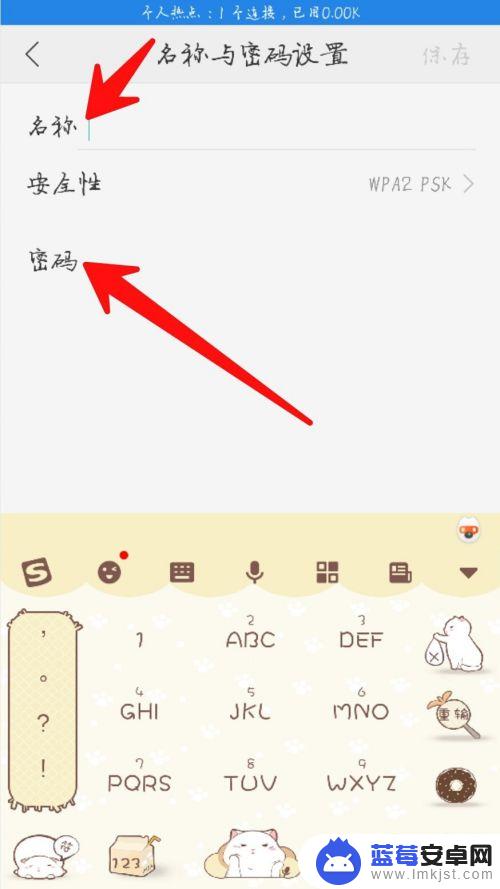
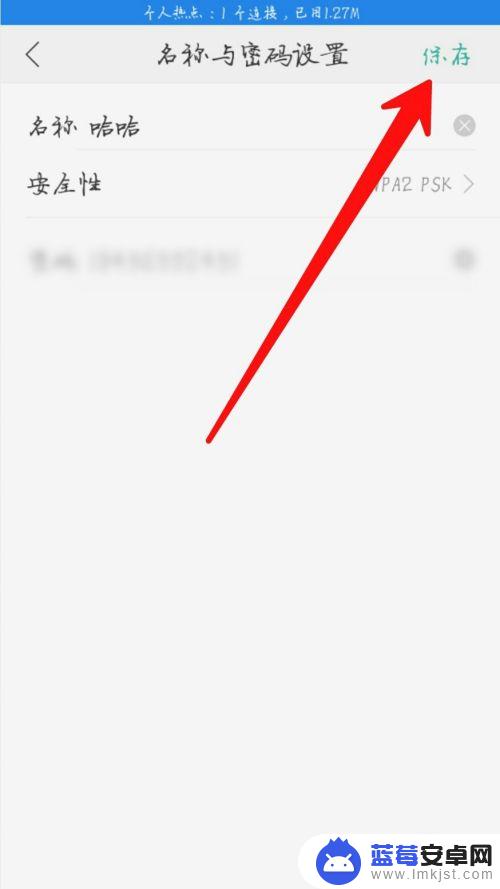
以上是如何在手机上设置wifi密码的全部内容,如果遇到这种情况,建议根据本文提供的方法来解决,希望对大家有所帮助。












